-
Posts
37 -
Joined
-
Last visited
Content Type
Profiles
Forums
Events
Articles
Posts posted by polarson # ROMANIA
-
-
Un mic script bash pentru backup la bazele de date MySQL:
#!/bin/sh
# Backup Baze de date MySQL
b_dir="/usr/BACKUP/"
log_dir="/var/log/backup/"
MySQL_db_dir="/usr/local/mysql/var/"
MySQK_bk_user="userul de backup"
MySQL_bk_pw="Parola pentru userul de backup"
mkdir $b_dir`date +"%d%b%y"`
mkdir $b_dir`date +"%d%b%y"`/mysql/
# MySQL
for i in `ls $MySQL_db_dir | sed -e 's/\///'` ; do
if [ -d $MySQL_db_dir$i ] ; then
cd $b_dir`date +"%d%b%y"`/mysql/
/usr/bin/mysqldump $i -u $MySQL_bk_user -p"$MySQL_bk_pw" > $i-`date +"%d%b%y"`.sql
tar cjf $i-`date +"%d%b%y"`.sql.tar.bz2 $i-`date +"%d%b%y"`.sql
rm -rf $i-`date +"%d%b%y"`.sql
fi
doneJob done. Enjoy!
-
Obtineti codul sursa care va fi compilat si instalat, in acest tutorial folosim versiunea 5.5.18
root@bsdpc[~/work] # wget http://mysql.easynet.be/Downloads/MySQL-5.5/mysql-5.5.18.tar.gz
root@bsdpc[~/work] # cd mysql-5.5.18/
root@bsdpc[~/work/mysql-5.5.18] # cmake .
root@bsdpc[~/work/mysql-5.5.18] # make
root@bsdpc[~/work/mysql-5.5.18] # make install
root@bsdpc[~/work/mysql-5.5.18] # cp support-files/mysql.server /etc/rc.d/mysql
root@bsdpc[~/work/mysql-5.5.18] # cp support-files/my-medium.cnf /etc/my.cnf
root@bsdpc[~/work/mysql-5.5.18] # chmod 711 /etc/rc.d/mysql
root@bsdpc[~/work/mysql-5.5.18] # pw user add mysql
root@bsdpc[~/work/mysql-5.5.18] # cd /usr/local/mysql/
root@bsdpc[/usr/local/mysql] # scripts/mysql_install_db --user=mysql
root@bsdpc[/usr/local/mysql] # chown -R mysql .
root@bsdpc[/usr/local/mysql] # chgrp -R mysql .
root@bsdpc[/usr/local/mysql] # chown -R root .
root@bsdpc[/usr/local/mysql] # chown -R mysql data/
root@bsdpc[/usr/local/mysql] # /etc/rc.d/mysql start
Starting MySQL..... SUCCESS!
root@bsdpc[/usr/local/mysql] #
root@bsdpc[/usr/local/mysql] # ln -s /usr/local/mysql/bin/mysql /usr/bin/mysql
root@bsdpc[/usr/local/mysql] # ln -s /usr/local/mysql/bin/mysqldump /usr/bin/mysqldump
root@bsdpc[/usr/local/mysql] # mysql
Welcome to the MySQL monitor. Commands end with ; or \g.
Your MySQL connection id is 1
Server version: 5.5.18-log Source distribution
Copyright © 2000, 2011, Oracle and/or its affiliates. All rights reserved.
Oracle is a registered trademark of Oracle Corporation and/or its
affiliates. Other names may be trademarks of their respective
owners.
Type 'help;' or '\h' for help. Type '\c' to clear the current input statement.
mysql> use mysql;
Database changed
mysql> update user set password=PASSWORD("parola_dorita") where User='root';
Query OK, 4 rows affected (0.02 sec)
Rows matched: 4 Changed: 4 Warnings: 0
mysql> flush privileges;
Query OK, 0 rows affected (0.00 sec)
mysql> \q
Bye
root@bsdpc[/usr/local/mysql] #Job Done. Enjoy!
-
Obtineti codul sursa ce va fi compilat si instalat, in acest tutorial folosim versiunea 5.3.8:
root@bsdpc[~/work] # wget http://ro.php.net/distributions/php-5.3.8.tar.bz2
root@bsdpc[~/work] # tar jxvf php-5.3.8.tar.bz2
root@bsdpc[~/work] # cd php-5.3.8/
root@bsdpc[~/work/php-5.3.8] # ./configure --with-mysql=/usr/local/mysql/ \
2> --with-apxs2=/usr/local/apache2/bin/apxs \
2> --with-openssl --with-bz2 --enable-ftp \
2> --enable-mbstring --enable-bcmath --enable-calendar \
2> --enable-mbregex --enable-magic-quotes \
2> --with-pear --enable-sockets
root@bsdpc[~/work/php-5.3.8] # make
root@bsdpc[~/work/php-5.3.8] # make install
root@bsdpc[~/work/php-5.3.8] # libtool --finish /usr/home/work/php-5.3.8/libs
root@bsdpc[~/work/php-5.3.8] # cp php.ini-production /usr/local/lib/php.iniEditati fisierul de configurare al serverului WEB Apache si adaugati urmatoarele linii:
LoadModule php5_module modules/libphp5.so #### De obicei aceasta linie este deja adaugata prin procesul make install
AddType application/x-httpd-php .php
AddType application/x-httpd-php-source .phpsRestartam serverul Apache si verificam incarcarea modului php5_module
root@bsdpc[~/work/php-5.3.8] # /etc/rc.d/httpd restart
root@bsdpc[~/work/php-5.3.8] # /usr/local/apache2/bin/httpd -M |grep php
php5_module (shared)
Syntax OK
root@bsdpc[~/work/php-5.3.8] #Job Done. Enjoy!
-
Pentru cei care vor sa limiteze banda de internet folosita de serverul web apache pentru clienti, ca masura de precautie pentru download-ul de diverse fisiere ori pentru evitarea epuizarii vitezei de upstream se poate folosi modului mod_bw.
Acest modul poate limita viteza dupa extensie de fisier, per virtualhost, per client si/sau per total.
Pentru a citi mai multe despre acest modul aveti ca referinta urmatoarele link-uri:root@bsdpc[~/work] # wget http://bwmod.sourceforge.net/files/mod_bw-0.7.tgz
root@bsdpc[~/work] # tar zxvf mod_bw-0.7.tgz
root@bsdpc[~/work] # cd mod_bwDefault modulul nu functioneaza sub apache 2.x, acesta afiseaza o eroare de forma:
httpd: Syntax error on line 57 of /usr/local/apache2/conf/httpd.conf: Cannot load /usr/local/apache2/modules/mod_bw.so into server: /usr/local/apache2/modules/mod_bw.so: Undefined symbol "apr_atomic_add"
Pentru a evita aceasta eroare editam fisierul mod_bw.c de unde stergem urmatoarele linii (liniile de la 61 pana la 68):
/* Compatibility for ARP < 1 */
#if (APR_MAJOR_VERSION < 1)
#define apr_atomic_inc32 apr_atomic_inc
#define apr_atomic_dec32 apr_atomic_dec
#define apr_atomic_add32 apr_atomic_add
#define apr_atomic_cas32 apr_atomic_cas
#define apr_atomic_set32 apr_atomic_set
#endifCompilam si instalam modulul dupa care se modifica fisierul de configurare apache pentru a adauga limitarile dorite si se da restart la apache.
root@bsdpc[~/work/mod_bw] # /usr/local/apache2/bin/apxs -cia mod_bw.c
root@bsdpc[~/work/mod_bw] # pico /usr/local/apache2/conf/httpd.conf
root@bsdpc[~/work/mod_bw] # /etc/rc.d/httpd restartCateva exemple de configurare:
## Se adauga in sectiunea virtual host-ului ##
## Pentru limitarea fiecarui vizitator la 128KB/s pe un virtual host
BandwidthModule On
ForceBandWidthModule On
Bandwidth all 128000
MinBandwidth all -1
## Pentru limitarea extensiilor avi, mpg la 64KB/s
BandwidthModule On
ForceBandWidthModule On
LargeFileLimit .avi 1 64000
LargeFileLimit .mpg 1 64000Job Done. Enjoy!
-
Verificati daca colectia de porturi este actualizata.
Instalati poptop din /usr/ports/net/poptop:root@bsdpc[/usr/ports/net/poptop] # make install clean
Folosind editorul de text preferat, editam fisierul de configurare /usr/local/etc/pptpd.conf care va contine urmatoarele:
nobsdcomp
proxyarp
pidfile /var/run/pptpd.pid
+chapms-v2
mppe-40
mppe-128
mppe-statelessEditam fisierul de configurare PPP, /etc/ppp/ppp.conf, astfel incat sa contina:
loop:
set timeout 0
set log phase chat connect lcp ipcp command
set device localhost:pptp
set dial
set login
# Server (local) IP address, Range for Clients, and Netmask
set ifaddr 192.168.31.254 192.168.31.120-192.168.31.128 255.255.255.255
set server /tmp/vpn-in-%d “” 0177
loop-in:
set timeout 0
set log phase lcp ipcp command
allow mode direct
pptp:
load loop
disable pap
disable passwdauth
disable ipv6cp
enable proxy
accept dns
enable MSChapV2
enable mppe
disable deflate pred1
deny deflate pred1
set device !/etc/ppp/secureToate liniile cu exceptia celor care se termina cu doua puncte (
 trebuie identate (spatiu fata de margine dat de tasta TAB), altfel ppp.conf nu va functiona.
trebuie identate (spatiu fata de margine dat de tasta TAB), altfel ppp.conf nu va functiona.Adaugam fisierul /etc/ppp/secure cu urmatorul continut:
#!/bin/sh
exec /usr/sbin/ppp -direct loop-inSetam acest fisier ca executabil:
root@bsdpc[~] # chmod 0755 /etc/ppp/secure
Adaugam fisierul cu username-urile si parolele pentru conectare la VPN, /etc/ppp/ppp.secret, care va arata in felul urmator:
user1 pass1
user2 pass2Activam ARP proxy adaugand linia net.link.ether.inet.proxyall=1 in fisierul /etc/sysctl.conf
Pentru a activa ARP Proxy fara reboot la sistem rulam urmatoarea comanda:root@bsdpc[~] # sysctl net.link.ether.inet.proxyall=1
Setam serverul VPN sa porneasca la initializarea sistemului adaugand in /etc/rc.conf linia
pptpd_enable=”YES”
Pornim serverul VPN cu comanda:
root@bsdpc[~] # /usr/local/etc/rc.d/pptpd start
Verificati firewall-ul sa acepte conexiuni tcp pe portul 1723 si deasemenea sa accepte conexiuni pe protocolul gre. Pentru un firewall folosind packet filter in fisierul de configurare trebuie sa aveti urmatoarele linii:
pass in quick on $ext_if proto tcp from any to any port 1723 keep state
pass in quick on $ext_if proto gre from any to any -
Am tot vazut o multime de utilizatori intreband, pe diverse forumuri sau liste de discutii, cum se poate instala FreeBSD de pe un stick USB sau cum se foloseste fisierul FreeBSD-version-RELEASE-arch-memstick.img disponibil pentru download la fiecare versiune de FreeBSD.
Ei bine, nu este un lucru foarte complicat.
In primul rand faceti backup la toate datele pe care le aveti pe stick-ul USB deoarece totul se va sterge.
Downloadati imaginea versiunii pe care doriti sa o instalati de la adresa http://www.freebsd.org/where.html, avand grija sa downloadati imaginea .img (pentru stick USB), adica fisierul cu nume de forma FreeBSD-version-RELEASE-arch-memstick.img.De indata ce aveti imaginea dorita salvata pe calculator aceasta trebuie scrisa pe stick-ul USB (fiind ca o imagine de disc bootabil aceasta nu se copiaza efectiv pe stick).
Daca aveti instalat sistemul de operare FreeBSD vom folosi comanda dd pentru a transfera imaginea pe stick, astfel:
# dd if=FreeBSD-version-RELEASE-arch-memstick.img of=/dev/da0 bs=64k
unde /dev/da0 este locatia unde este detectat stick-ul USB. Aveti grija ca stick-ul USB sa nu fie montat sau alt program sa faca operatia de automount.
Daca aveti instalat sistemul de operare Windows, pentru a scrie pe stick imaginea pentru instalare folositi aplicatiaImage Writer for Windows
Rulati aplicatia Win32DiskImager.exe, verificati la device sa fie litera care este asignata stick-ului pe care doriti sa-l folositi dupa care apasand pe icoana folder selectati imaginea care trebuie scrisa pe stick-ul USB dupa care apasati WRITE si asteptati ca imaginea sa fie transferata.
La fel ca la operatiunea cu programul dd pe FreeBSD, si pentru Windows este valabila atentionarea ca stick-ul USB sa nu fie folosit de nici un alt program inainte si in timpul operatiunii de scriere a imaginii de instalare.
Dupa ce avem imaginea de instalare pe stick, cu stick-ul deja introdus in portul USB setam calculatorul sa booteze de pe mediul USB (adica stick-ul pe care tocmai am pus imaginea pentru instalare), apoi instalarea sistemului FreeBSD decurge normal in acelasi mod ca o instalare de pe CD sau DVD
-
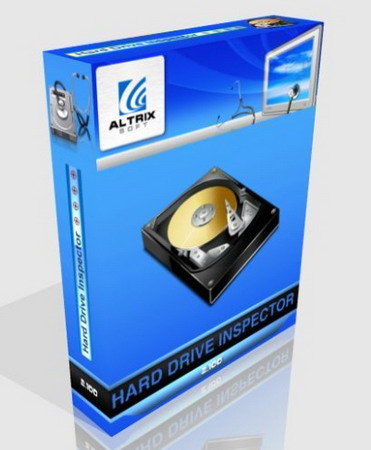
Link de download: Click
Acest program iti arata urmatoarele lucruri:
Modelul hardului.
Capacitatea exacta.
Spatiu liber total.
Timpul de functionare al hardului.
Rezistenta hardului.
Performanta hardului.
Temperatura hardului.
Timpul decesului. (Pentru asta l-am instalat eu,si am aflat ca Hardul meu numai are mult de trait).
Alte precizari:
Este util acest program,cu el poti afla efectiv in cat timp ramai fara hard. Iar acest lucru te ajuta,pentru ca iti poti salva datele de pe el.
Programu are o marja minima de eroare. -
[Windows] Tutorial instalare Server de DOD (Day of Defeat) !
NOTA:Pentru inceput va trebuie sa urmati []fara reclama, exista deja unu se pot lamuri cu acela![/url] doarece este un Mod de Half Life . Tot de acolo aveti link la HLDSupdatetool si AdminMod
Instalarea !
1.Dupa ce ati terminat de instalatHalf Life , faceti un Shortcut la HLDSUPDATOOL si adaugati la campul Target (dati click dreapta pe Shortcut si dati Proprietati) urmatoarele comenzi:Cod:-update -game dod -dir . ;daca hl este instalat in acelasi directoriu cu hldsupdatool
-update -game dod -dir C:\HLDS ;daca hl e instalat in folderul HLDS iar HLDSUPDATETOOL in alta parte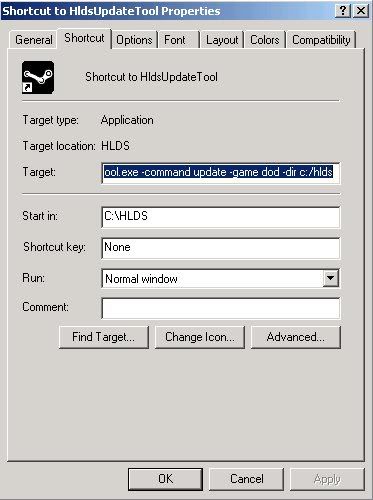
NOTA:Ce este scris dupa ; inclusiv are rol INFORMATIV deci nu trebuie scris .
1.1:Daca ati scris corect asa trebuie sa arate cand incepe sa downloadeze fisierele :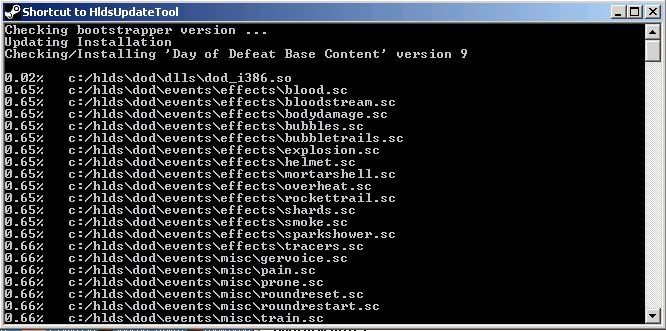
2: Dupa ce sa terminat de downloadat fisierele , veti gasi in folderul dod , server.cfg . el contine :Cod://-----------------------------------------------
// Server Config For Day Of Defeat v1.2 Server
//-----------------------------------------------
//
// Special Thx to [AR]-All Ready Online Network
// for help with this server config
hostname "DoD v1.2"
//sv_password "yourpasshere"
//sv_spectator_password "yourpasshere"
//rcon_password "rconhere"
//-----------------------------------------------
// Server Variables
//-----------------------------------------------
mp_autocrosshair 0
//mp_flashlight 1
//mp_teamplay 11
mp_friendlyfire 0
mp_fraglimit 0
mp_timelimit 30
sv_allowdownload 1
sv_allowupload 1
sv_cheats 0
sv_maxspectators 4
sv_maxrate 6000
sv_minrate 0
decalfrequency 30
fakelag 0
fakeloss 0
pausable 0
//-----------------------------------------------
// Physics settings
//-----------------------------------------------
sv_accelerate 10
sv_aim 0
sv_airaccelerate 10
sv_airmove 1
sv_friction 4
sv_gravity 800
sv_bounce 1
sv_clienttrace 3.5
sv_clipmode 0
sv_stepsize 18
sv_stopspeed 100
sv_maxspeed 500
sv_wateraccelerate 10
sv_waterfriction 1
edgefriction 2
mp_falldamage 1
mp_footsteps 1
//-----------------------------------------------
// DoD Extra settings
//-----------------------------------------------
//This Enables DoD's Netcoding
sv_unlag 1
//DoD Beta 2.0 Bullet Tracer settings
traceroffset 100
tracerlength 0.45
tracerred 1.3
tracerblue 0.1
tracergreen 0.7
traceralpha 0.45
tracerspeed 6250
//Turn on\off Spectating Team
mp_allowspectators 1
//Turn on/off death messages
mp_deathmsg 1
// load ban files
exec listip.cfg
exec banned.cfg
mp_alliesclasses -1
mp_axisclasses -1
mp_spawnbazookas 1
Desigur aceste comenzi pot fi modificate dupa bunul plac . Mai aveti niste configuratii pentru fiecare ahrta care de asemenea pot fi modificate dupa bunul plac .
Pornire !
3: Pentru a porni serverul , intrati in HLDS.exe , iar la Game selectati Day Of Defeat , selectati o harta , numar de jucatori . port si parola de rconsi dupa ce ati terminat apasti click Start Server.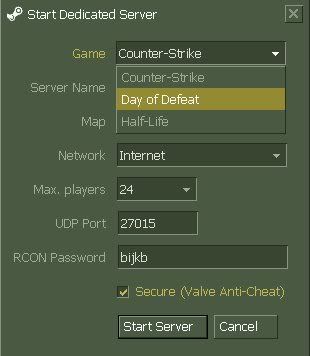
-
Pasul 1:
Intra in consola, scrie status, muta click-ul pe numele player-ului pe care vrei sa-l dai afara/sa-l banezi. Langa numele lui este scris un numar:
Pasul 2:
Copiaza numarul respectiv si scrie in consola alaturi de "#" si numarul respectiv:
Rezultat:
*Acest tutorial ajuta mai mult adminii care vor sa dea afara un player pe care nu-l poti da afara scriind-ui numele in consola.-
 1
1
-
-
Cod:alias +1 "alias _special 2; 2; +duck"
alias -1 "alias _special; -jump; -duck"
alias 2 "3; wait; special"
alias 3 "4"
alias 4 "+duck; alias 3 5"
alias 5 "+jump; alias 3 6"
alias 6 "-jump; alias 3 5"
bind space +1 -
Te-a enervat vreodata, atunci cand joci CS si esti primul din echipa si dintr-o data iti apare un mesaj cu textul Steam connection lost? Am rezolvarea, urmariti pasii urmatori.
1. Deconectati-va de la Steam.
2. Downloadati Steam Fix.
3. Mutati-l in C:\Program Files\Steam
4. Click dreapta pe Steam Fix, Send To -> Desktop.
5. Apoi intrati pe Shortcut-ul care s-a creeat, pe desktop si ati rezolvat problema.
Tutorial realizat de polarson # ROMANIA -
Descriere: Acest plugin ii orbeste pe codati
 !
!
Descarcare : http://www.girlshare.ro/33640720.3
Nume: Advanced Blind v1.0 by s'o'wtf [cu mesaje schimbate ! ]
Versiune: 1.0
Link oficial: Aici !
Instalare:
1. Fisierul advanced_blind.sma il puneti in addons/amxmodx/scripting
2. Fisierul advanced_blind.amxx il puneti in addons/amxmodx/plugins
3. Intrati in fisierul addons/amxmodx/configs/plugins.ini si adaugati la urma:Cod:advanced_blind.amxx
Comenzi administrative (se tasteaza in consola si trebuie sa fiti administrator):- amx_blind nume/parte_din_nume - ii da blind jucatorului respectiv
amx_unblind nume/parte_de_nume - ii da unblind jucatorului respectiv
- CStrike
- Fun
Imagini: - [Nu am avut timp] - amx_blind nume/parte_din_nume - ii da blind jucatorului respectiv
-
Descriere: Este un meniu de arme pentru modul furien
Descarcare: Link!
Nume: Furien Weapons
Versiune: 1.0
Instalare:
1. Fisierul arme.sma il puneti in addons/amxmodx/scripting
2. Fisierul arme.amxx il puneti in addons/amxmodx/plugins
3. Intrati in fisierul addons/amxmodx/configs/plugins.ini si adaugati la urma:Cvar-uri (se adauga in fisierul amxmodx\configs\amxx.cfg):Cod:arme.amxx
wpn_ethereal.amxx
plasma.amxx
oicw.amxx
dragon.amxx
balrog3.amxx-
nu are
Comenzi administrative (se tasteaza in consola si trebuie sa fiti administrator):
nu are
Comenzi publice (se tasteaza in joc prin apasarea tastei Y):- /weapons - afiseaza meniu
Module necesare (se sterge ; din fata modulului de mai jos; acestea le gasiti in fisierul amxmodx\configs\modules.ini):ImaginCod:#include < amxmodx >
#include < amxmisc >
#include < hamsandwich >
#include < ColorChat >
Acesta este primul meu plugin abia azi m-am apucat de "scripting"
P.S daca veniti cu texte de genu "era simplu il puteam face si eu " mai bine nu mi-a comentati eu vreau pareri si poate viitoare update-uri -
nu are
-
Cu toţii am lucrat la un moment dat cu imagini. Windows 7, Windows 8 şi Windows 8.1 oferă o aplicaţie uşor de folosit pentru realizarea de capturi de ecran, numităInstrumentul de decupare. În acest tutorial vom vedea cum putem folosi acest instrument pentru a realiza capturi de ecran, a le salva, edita sau trimite prin e-mail, cum putem să folosim instrumentele de evidenţiere şi cum modificăm setările Instrumentului de decupare.
Unde găsim Instrumentul de decupare în Windows 7Windows 7 oferă numeroase metode pentru deschiderea Instrumentului de decupare. Puteţi merge în meniul Start, folderul Accesorii, după care daţi clic pe Instrument de decupare.

O a doua metodă este să tastaţi cuvântul "decupare" în caseta de căutare din meniul Start şi apoi să daţi clic pe Instrument de decupare.

Alternativ, puteţi alege să rulaţi direct executabilul SnippingTool.exe, aflat în folderul"C:\Windows\System32".
Unde găsim Instrumentul de decupare în Windows 8 & Windows 8.1În Windows 8, daţi clic dreapta pe spațiul gol din ecranul Start şi apoi daţi clic pe Toate aplicaţiile. Această acţiune va deschide vizualizarea Aplicaţii.
În Windows 8.1, duceţi cursorul sau degetul (dacă folosiţi un ecran tactil) în partea stânga jos a ecranului Start. O săgeată îndreptată în jos va fi afişată. Daţi clic sau apăsaţi pe ea pentru a deschide vizualizarea Aplicaţii.
Apoi, mergeţi la Accesorii Windows, unde veţi găsi scurtătura către Instrumentul de decupare.

Evident, puteţi scrie cuvântul decupare şi ecranul Start va afişa rezultatele căutării automate.
Fereastra aplicaţiei Instrument de decupare este similară cu cea din captura de mai jos.

Ea arată aproape identic cu versiunea sa din Windows 7. Caracteristicile sunt aceleaşi, cu excepţia câtorva mici setări (de ex. culoarea implicită de cerneală) ce diferă în Windows 8 şi 8.1 faţă de Windows 7.
Interfaţa principală a Instrumentului de decupareFereastra principală a aplicaţiei conţine trei butoane importante: Nou, Anulare şi Opţiuni.
Butonul Nou este cel care vă permite să alegeţi tipul de captură pe care vreţi să o faceţi. ButonulAnulare vă permite să revocaţi acţiunea curentă şi să începeţi alta. Şi, nu în cele din urmă, avem la dispoziţie butonul Opţiuni care ne permite să personalizăm aplicaţia.

Cum realizăm o captură de ecran personalizatăButonul Nou ne permite să facem patru tipuri de capturi:
-
Decupaj formă-liberă ne permite să desenăm o linie neregulată în jurul unui obiect sau a unei regiuni.
-
Decupaj dreptunghiular ne permite să facem o captură în formă de dreptunghi prin tragerea cursorului în jurul unui obiect.
-
Decupaj fereastră permite selectarea şi capturarea unei ferestre (de ex. navigatorul de internet) sau o fereastră dialog (de ex. un mesaj de eroare afişat de o aplicaţie).
-
Decupaj ecran complet va captura întregul ecran, similar cu clasica tastă Print Screen.

Haideţi să vedem cum funcţionează capturarea unei părţi a ecranului folosind Decupajul formă-liberă. În primul rând selectaţi Decupaj formă-liberă din meniu şi selectaţi regiunea pe care vreţi să o capturaţi.

Puteţi selecta foarte uşor regiunea care vă interesează, tot ce trebuie să faceţi fiind să daţi clic şi apoi să trageţi cursorul în jurul ei. În timp ce trageţi cursorul, regiunea selectată va deveni puţin mai întunecată şi va fi înconjurată de o bordură roşie (în cazul în care nu aţi modificat setările implicite).

Când terminaţi de selectat, regiunea capturată este copiată automat în fereastra de editare, unde puteţi să adăugaţi notiţe, să salvaţi sau să partajaţi captura.

Cum edităm o captură de ecranAceastă fereastră ne oferă câteva opţiuni utile pentru editarea capturii pe care tocmai am făcut-o. Spre exemplu, dacă nu sunteţi satisfăcut de calitatea capturii puteţi oricând să faceţi alta folosind butonul Nou. Înainte de a salva noua captură, puteţi folosi uneltele Creion şiInstrument de evidenţiere din bara de unelte pentru a face marcaje pe captura dvs. UnealtaRadieră şterge marcajele pe care le-aţi făcut cu uneltele folosite anterior.

Pentru a salva captura apăsaţi pe butonul Salvare decupare, selectaţi locaţia, completaţi numele fişierului şi alegeţi tipul lui: PNG, GIF, JPEG sau HTML. Apoi, apăsaţi pe butonul Salvare.

Puteţi trimite captura prin e-mail folosind butonul Trimitere decupaj din bara de unelte. Acesta oferă două opţiuni: "Destinatar poşta electronică" și "Destinatar poşta electronică (ca atașare)". Pentru a folosi această opțiune trebuie să aveți instalat un client de poştă electronică pe calculatorul dvs. Am observat un comportament ciudat în sensul că Instrumentul de decuparenu funcţionează cu aplicaţiile moderne din Magazinul Windows. Este capabil să transmită capturile de ecran via e-mail numai dacă folosiţi un client de desktop precum Outlook sau Thunderbird.

Cum personalizăm Instrumentul de decupareCând porniți Instrumentul de decupare puteți da clic sau apăsa pe butonul Opțiuni pentru a seta preferințele dvs. pentru modul lui de lucru.

Puteți accesa Opțiunile și când editaţi o captură, din meniul Instrumente.

Opțiunile disponibile sunt împărțite în două secţiuni: Aplicație și Selecție.
Secţiunea Aplicație conține următoarele opțiuni:
-
Se ascunde textul cu instrucţiuni va ascunde textele cu instrucţiuni din fereastra principală.
-
Se copiază întotdeauna decupajele în Clipboard va copia capturile pe care le faceţi în clipboard pentru ca acestea să fie disponibile pentru lipire în alte programe precum procesoare de text sau editoare de imagini.
-
Se include URL sub decupaje (numai pentru HTML) va include adresa sitului de pe care a fost efectuată captura, dacă aceasta este făcută într-o filă din Internet Explorer.
-
Se solicită salvarea decupajelor înainte de ieşire vă va anunţa înainte să închideţi aplicaţia dacă aveţi capturi pe care nu le-aţi salvat.
-
Afişare suprapunere ecran când Instrument decupare este activ va ascunde interfaţaInstrumentului de decupare atunci când selectaţi regiunile sau obiectele ce vor fi capturate.

În cea de-a doua secţiune, numită Selecţie, putem face modificări legate de paleta de culori:
-
Culoare cerneală schimbă culoarea bordurii selecţiei atunci când creăm un decupaj.
-
Afişare linie de selecţie după captarea decupajelor – atunci când este activă, bordura din timpul selecţiei va fi afişată.
-
Decupaj formă-liberă ne permite să desenăm o linie neregulată în jurul unui obiect sau a unei regiuni.
-
Dacă obişnuieşti să îţi iei laptop-ul cu tine, şi îl foloseşti inclusiv în reţele de business ce utilizează servere proxy, trebuie să ştii cum să setezi un server proxy, astfel încât să poţi accesa Internetul. În acest tutorial vom vedea cum putem să setăm un server proxy în toate navigatoarele web majore din Windows: Internet Explorer, Google Chrome, Firefox şi Opera.
Cum setezi un Server Proxy în Internet ExplorerVoi începe cu Internet Explorer deoarece setarea unui server proxy în acest navigator web influenţează tot sistemul Windows. De exemplu, alte navigatoare web precum Chrome şi Operafolosesc setările proxy din Internet Explorer. În Windows 8 şi Windows 8.1, aplicaţiile moderne ce se conectează la Internet folosesc aceleaşi setări, ş.a.m.d.
Ca urmare, porniţi Internet Explorer şi mergeţi la Instrumente (combinaţia de taste: Alt + X). Apoi, daţi clic pe Opţiuni internet.

În fereastra Opţiuni internet, mergeţi la fila Conexiuni. Aici, daţi clic pe butonul Setări LAN, aflat în partea inferioară.

Se va deschide fereastra "Setări pentru reţeaua locală (LAN)". Aici puteţi să configuraţi setările proxy.
Dacă folosiţi un server proxy cu un URL ca orice alt sit web, atunci bifaţi caseta ce spune"Detectare automată a setărilor". Apoi, în câmpul Adresă, tastaţi URL-ul serverului proxy.

Dacă vreţi să folosiţi un server proxy cu adresă IP şi port specific, bifaţi caseta ce spune"Utilizare server proxy pentru reţeaua locală (Aceste setări nu se vor aplica la conexiunile VPN sau pe linie comutată)". Apoi, în câmpul Adresă de mai jos, tastaţi adresa IP a serverului. În câmpul Port tastaţi portul folosit de serverul proxy.
Dacă vă aflaţi într-o reţea de serviciu, este posibil să vreţi să bifaţi şi caseta "Evitare server proxy pentru adrese locale" astfel ca proxy-ul să nu fie utilizat atunci când accesaţi situri web şi servicii din reţea, ci doar atunci când accesaţi Internet-ul.
Când aţi terminat de făcut setările, daţi clic pe OK pentru a salva modificările.
Cum setezi un Server Proxy în FirefoxÎn Firefox, daţi clic pe butonul Firefox din stânga sus. Apoi, daţi clic pe Opţiuni.

Se va deschide fereastra Opţiuni. Daţi clic pe secţiunea Avansat.

Aici veţi găsi mai multe file. Daţi clic pe Reţea şi apoi pe Setări.

Este deschisă fereastra Parametri conexiune. Aici puteţi seta modul în care se va conecta Firefoxla Internet şi dacă va folosi sau nu un server proxy. Un lucru pe care îl veţi remarca imediat este faptul că, spre deosebire de majoritatea navigatoarelor web, Firefox oferă mai multe opţiuni de personalizare pentru serverele proxy:
- "Fără proxy" – când este activat, Firefox nu va folosi un server proxy pentru a se conecta la Internet.
- "Detectează automat parametrii proxy-ului pentru această reţea" – Firefox va încerca să detecteze dacă este necesar un proxy pentru a utiliza Internet-ul în reţeaua la care sunteţi conectat. În funcţie de rezultate, se va seta automat să utilizeze un proxy sau nu. Am încercat această setare în câteva reţele de serviciu şi nu a funcţionat corect, din păcate.
- "Foloseşte setările proxy ale sistemului" – când este activă această setare, Firefox va folosi aceleaşi setări proxy ca Internet Explorer.
- "Configurare manuală proxy" – când este activă, puteţi scrie adresa IP şi portul proxy-ului pe care vreţi să îl folosiţi. Spre deosebire de alte navigatoare web, Firefox permite setarea mai multor servere proxy-uri şi porturi pentru diferite tipuri de trafic, precum HTTP, SSL, FTP ş.a.m.d. Dacă nu vreţi să folosiţi un server proxy pentru anumite adrese, le puteţi adăuga în caseta text "Fără proxy pentru", separate prin virgule.
- "URL pentru configurare automată proxy" – când este activă, puteţi tasta URL-ul serverului proxy pe care vreţi să îl utilizaţi.

Pentru a salva setările, daţi clic pe OK.
Cum setezi un Server Proxy în Google ChromeGoogle Chrome nu oferă opţiuni speciale de configurare pentru setarea serverelor proxy deoarece foloseşte setările pe care le găseşte în Internet Explorer. Cu toate acestea, puteţi porni procesul de configurare din Google Chrome, iar el va deschide fereastra Opţiuni internet dinInternet Explorer. Iată cum:
Daţi clic pe butonul "Personalizaţi şi controlaţi Google Chrome" din partea dreaptă sus. Apoi, daţi clic pe Setări.

Se va deschide o listă foarte lungă de setări, dar nici una dintre ele nu se referă la serverele proxy. Pentru a extinde această listă, în partea de jos, daţi clic pe legătura "Afişaţi setările avansate…".

Lista de setări va fi extinsă. Derulaţi în jos până la secţiunea Reţea. Daţi clic pe "Modificaţi setările proxy" şi fereastra Opţiuni internet din Internet Explorer va fi deschisă.

Pentru a configura setările proxy, citiţi prima secţiune a acestui articol.
Cum setezi un Server Proxy în OperaLa fel ca Google Chrome, Opera nu oferă nici ea opţiuni speciale de configurare a unui server proxy. Foloseşte setările proxy existente în Internet Explorer.
Daţi clic pe butonul Opera din stânga sus. Apoi, daţi clic pe Setări.

În lista de Setări din Opera, derulaţi până la secţiunea Reţea.
Daţi clic pe "Modifică setările proxy" şi se va deschide fereastra Opţiuni internet din Internet Explorer. Pentru a configura setările proxy, citiţi prima secţiune a acestui ghid.
Spre deosebire de Google Chrome, Opera oferă o casetă de marcare pentru "Foloseşte proxy pentru serverele locale". Atunci când este activată, Opera va folosi serverul proxy doar atunci când se conectează la servere şi pagini web din reţeaua dvs.
Cum dezactivezi utilizarea unui Server ProxyDacă aţi luat laptop-ul dvs. de la muncă şi l-aţi adus acasă sau dacă aţi schimbat conexiunea la reţea şi nu mai aveţi nevoie de un server proxy, îl puteţi dezactiva cu uşurinţă.
Pentru Internet Explorer, Google Chrome şi Opera, mergeţi la fereastra Opţiuni internet, aşa cum am văzut în prima secţiune a acestui articol. Apoi, mergeţi la fila conexiuni. Aici, daţi clic pe butonul Setări LAN din partea de jos. Debifaţi "Utilizare script automat de configurare" sau"Utilizare server pentru reţeaua locală", în funcţie de ce setare proxy aţi folosit, şi apoi apăsaţi pe OK.
În Firefox, urmaţi aceeaşi procedură ca pentru setarea unui server proxy. În fereastra Parametri conexiune, bifaţi Fără proxy şi apăsaţi pe OK.
-
Știați că OneDrive are un folder numit Coș de reciclare, la fel ca în Windows? Și, tot ca în Windows, acesta este folosit pentru a stoca fișierele șterse din OneDrive, de pe oricare din dispozitivele folosite cu acest serviciu. Drept urmare, puteți folosi folderulCoș de reciclare pentru a recupera fișierele șterse, atunci când este nevoie. Tot ce trebuie este să folosiți un navigator de internet, pentru a le recupera. Iată cum:
Cum administrează OneDrive fișierele șterseÎn mod implicit, OneDrive păstrează fișierele șterse pentru minim 3 zile și un maximum de 30 de zile. Acestea sunt găsit în folderul Coș de reciclare.
În cele mai multe cazuri, fișierele vor fi păstrate pentru 30 de zile. Dacă folderul Coș de reciclarecrește suficient de mult încât să ocupe mai mult de 10% din spațiul total de stocare disponibil pe OneDrive, atunci durata de păstrare a fișierelor scade treptat spre cele 3 zile.
Din fericire, spațiul ocupat de fișierele șterse nu este luat în calculul spațiului total de stocare disponibil în OneDrive. Odată șters un fișier, acest nu mai ocupă spațiu în planul vostru de stocare. Putem considera folderul Coș de reciclare un spațiu de stocare adițional, ce oferă un bonus de 10% din spațiul de stocare cumpărat de la OneDrive.
Coșul de reciclare păstrează atât fișierele șterse de pe dispozitivele sincronizate de voi cât și fișierele la care colaborați cu alte personae și sunt șterese de către acestea.
Cum restaurați fișierele șterse de pe OneDriveDeschideți navigatorul de internet favorit și mergeți la situl OneDrive. Autentificați-vă cu contul vostru Microsoft și conținutul serviciului OneDrive este afișat.

Pe coloana din stânga, în partea de jos, veți găsi o legătură numită Coș de reciclare. Apăsați pe ea.

Este afișată o listă cu toate fișierele șterse în trecut, ce pot fi recuperate. Pentru fiecare fișier, veți vedea numele său, locația inițială, când a fost șters și mărimea sa. De asemenea, în partea de sus veți găsi o bară de unelte cu două opțiuni:
-
"Restaurați toate elementele" - această opțiune restaurează toate fișierele șterse în locația lor originală din OneDrive.
-
"Goliți coșul de reciclare" - golește Coșul de reciclare și toate fișierele șterse nu mai pot fi recuperate, ele fiind pierdute pentru totdeauna.

În cele mai multe cazuri veți dori să restaurați unul sau doar câteva fișiere din cele șterse. Pentru a le restaura, selectați fișierele dorite și apăsați butonul Restaurare în bara de sus.

După câteva secunde, OneDrive vă informează că s-au restaurat elementele selectate din Coșul de reciclare.

Dacă vă uitați în OneDrive, veți vedea fișierele respective la locația lor originală, de unde au fost șterse.
ConcluzieAșa cum ați văzut în acest ghid, este relativ ușor să vă recuperați fișierele șterse din OneDrive, cât timp ele se găsesc în folderul Coș de reciclare. Dacă nu le mai găsiți acolo, înseamnă că ele au fost șterse pentru totdeauna și nu mai pot fi recuperate.
-
"Restaurați toate elementele" - această opțiune restaurează toate fișierele șterse în locația lor originală din OneDrive.
-
Dacă aș fi un comedian și mi-aș lua glumele din lumea IT, aș începe fiecare spectacol cu această întrebare. Desigur, publicul trebuie să fie puțin tehnic ca să înțeleagă de ce este așa hilară dilema din acest articol. Chiar dacă nu vă prindeți de la început, lăsați-mă să vă explic pe scurt: este ca și cum ai avea o mașină de 100 CP și ai cumpără o altă mașină de 100 CP că să obții o mașină de 200 CP. Din păcate, matematica și bunul simț nu funcționează așa, cel puțin nu în scenariul de față.
Să calculăm: 32 biți + 32-biți = 64 biți!După ce am căutat pe câteva forumuri de specialitate, am găsit acest deliciu de întrebare:
Uitați ce a întrebat utilizatorul fwittt, aici: Upgrading from Windows 7 32bit to 64bit.
"Am o întrebare, am intrat recent în posesia noului meu Dell, care a venit preinstalat cu Windows 7 pe 32 biți, totuși, calculatorul este capabil să meargă pe 64 biți. Dacă instalez Windows 7 pe 32 biți de două ori, o să am Windows pe 64 biți? Apreciez orice ajutor primit."
Că să vă ajutăm să înțelegeți mai bine cât de ciudată este această întrebare, imaginați-vă că l-am clona pe Shrek de 2 ori pentru a-l crea pe Hulk. Hai să fim serioși! Shrek este drăguț și un tip de treabă, dar de oricâte ori l-ai clona și înmulți, nu va deveni Hulk. Sunt personaje diferite în două filme diferite, dar la fel de plăcute. Pe același principiu este și ideea din spatele calculatoarelor ce rulează pe 32 biți și 64 biți. Amândouă au asemănări, cum Shrek și Hulk sunt amândoi verzi, dar unul nu se poate transforma în celălalt.
Termenii 32 biți și 64 biți au legătură în primul rând cu procesorul calculatorului. Procesorul pe 64 biți poate gestiona mai multă memorie RAM decât cel pe 32 biți. Nu poți adăuga două procesoare pe 32 biți ca să gestionezi la fel de multă memorie RAM ca un procesor pe 64 biți pentru că vorbim de două arhitecturi diferite.
Dar hai să citim câteva răspunsuri geniale care au fost date acestei întrebări:
Alan Burchill, un MVP Microsoft care este activ pe aceste forumuri a dat următorul răspuns:
"Bună Fwitt
Trebuie să iei în considerare că nu există un mod de a face upgrade de la sistemul de operare de pe 32 biți la 64 biți. Asta înseamnă că o să pierzi toate setările și că va trebui să reinstalezi toate aplicațiile. Cu toate astea, dacă ai doar 4 GO de memorie RAM nu prea văd motive pentru care ai vrea să faci upgrade la 64 biți.
Chiar dacă îmi dau seama că acest lucru nu este amuzant pentru tine, trebuie să recunosc că întrebarea ta m-a făcut să râd pentru că e cam același lucru dacă ai fi zis că vrei să vopsești un perete albastru cu aceeași nuanță de albastru pentru a îl face albastru închis.
Alan"Bun punct de vedere Alan! Procesoarele pe 64 de biți au nevoie de mai multă memorie RAM decât 1 GO pentru a-și arăta puterea. Vei avea nevoie de mai mult de 4 GO de RAM pentru a considera măcar ideea de a rula un sistem de operare pe 64 biți. Dacă ai mai mult de 4 GO de memorie RAM pe un calculator cu Windows pe 32 biți, acesta va considera că orice este peste 3.2 GO de memorie RAM nu există și nu o va folosi.
Yakov Fain, un om bine-educat a înțeles perfect conceptul. Nu mă pot opri din sarcasm.

"Am făcut un upgrade ceva mai radical acum 5 ani. Aveam un laptop cu Windows pe 32 biți și l-am schimbat cu un Macbook Pro pe 64 biți, care a costat dublu față de laptopul pe 32 biți. Pentru mine are sens acest lucru - am primit dublul numărului de biți! Primești ceea ce ai plătit."
Dragul meu prieten Yakov, ai plătit dublu pentru că ai luat un Macbook. Nu are nimic de-a face cu discuția despre 64 biți vs. 32 biți. Și, după părerea mea, nu face cât ai plătit, dar asta poate fi o dezbatere pentru altă dată.sh00tmaniak, ne-a dezvăluit tuturor un secret mare în ceea ce privește multiplicarea sistemelor Windows pe 32 biți. Fiți atenți:
"Dacă instalezi Windows pe 32 biți de două ori vei da peste Windows 14 pe 64 biți. Această versiune îți face calculatorul extrem de rapid. Așa că da, fă-ți de cap!!"
Pentru aceia dintre voi care nu știți ce este Windows 14, ei bine, e ceva în genul Windows 8, instalat de 2 ori, dar fără ultimele 2 versiuni. Și știm cu toții cât de rapid este Windows 8, în special la pornire. Imaginați-vă toate posibilitățile pe care le aveți cu Windows 14.

Phil in england este, fără doar și poate, cel mai tare om din lume. Am tras această concluzie după ce am citit răspunsul său:
"Există o problemă dacă vrei să faci upgrade de la 32 la 64 prin instalarea de două ori a versiunii pe 32 de biți. Dacă folosești vreo aplicație de procesare de text cum ar fi Word, Powerpoint, Access sau Excel, generatorul de alfabet din calculator se suprasolicită deoarece două sisteme de operare cer un număr dublu de litere ce trebuiesc afișate pe ecran.
Studii recente au arătat că, cu un nivel de uz moderat, un sistem pe 64 biți corect hackuit prin unificarea a două sisteme de operare pe 32 biți rezultă în epuizarea stocului de litere "E". Trebuie fie să aștepți pentru minim 90 de secunde pentru aprovizionarea cu mai multe litere "E" de la generatorul de alfabet sau să ai o pagină întreagă de litere "E" salvată pe un stick de memorie USB portabil și să iei de acolo cu copiere-lipire oricând ai nevoie. În cazuri extreme, s-a raportat de asemenea epuizarea stocului de litere "T" din aceeași cauză. Cel mai rău caz întâlnit a fost când generatorul s-a supraîncălzit și a ars cauzând multă pagubă la circuitele de pe lângă el, în calculator. După cum știu toți experții de calculatoare, generatoarele de alfabet sunt foarte greu de găsit. Mai e și problema ștergătoarelor interne de monitor. Acestea sunt niște ștergătoare prinse înăuntrul monitorului, care sunt activate când apeși pe tasta "Backspace" pentru a șterge literele ce au rămas lipite de monitor. Și aceste ștergătoare se pot supraîncălzi în cazul în care unești 2 sisteme de operare pe 32 biți și sunt foarte greu de înlocuit, fiind foarte scumpe din cauza ciocanelor de masă mare necesare pentru a le repara.
Deci, fwitt, sugestia mea este să rămâi pe 32 de biți. Dacă nu îți folosești calculatorul la procesarea de grafică și video, nu ai nevoie de un sistem pe 64 biți și stai liniștit că generatorul de alfabet funcționează perfect iar ștergătoarele din monitor își fac treabă cum trebuie."Nu v-ați putea imagina cât m-a distrat comentariul de mai sus nici dacă mi-ați vedea lacrimile de la atâta râs. Doar imaginați-vă ce moment de panică a avut fewitt după ce a citit comentariul știind că este posibil să nu mai poată scrie vreodată litera "E" sau că nu își va mai putea scrie niciodată corect porecla. Ce-i drept fwi nu are același impact fără cei doi "T" de la sfârșit. Plus că generatoare de alfabet se găsesc doar pe piața neagră. Chiar ai nevoie de toată drama asta?
Câteva noțiuni despre arhitecturile pe 32 biți și 64 biți & De ce ar trebui să folosim sisteme de operare și calculatoare pe 64 de bițiDar hai să fim și puțin serioși și să împărtășim câteva lucruri reale despre arhitecturile pe 32 biți și pe 64 biți. Deși Windows-ul pe 32 biți și 64 biți arată la fel indiferent de procesorul pe care rulează, diferențele importante se găsesc în spatele ecranelor colorate și butonelor frumos luminate, nu în văzul utilizatorului obișnuit.
După cum spune și Microsoft aici, "Pentru a instala o versiune de Windows 7 pe 64 de biți, vă trebuie un CPU capabil să execute o versiune de Windows pe 64 de biți. Beneficiile utilizării unui sistem de operare pe 64 de biți sunt mai vizibile atunci când aveți un volum mare de memorie RAM instalată pe computer, de obicei 4 GO de RAM sau mai mult. În astfel de cazuri, pentru că un sistem de operare pe 64 de biți poate gestiona volume mari de memorie mai eficient decât un sistem de operare pe 32 de biți, un sistem pe 64 de biți poate răspunde mai bine atunci când execută mai multe programe în același timp și comută între ele frecvent."
Dacă ai 4 GO de memorie RAM sau chiar mai mult, un procesor modern pe 64 biți (toate procesoarele făcute în ultimii ani sunt pe 64 biți), atunci e important să instalezi un sistem de operare tot pe 64 biți. Și sincer, în zilele noastre, ce mai poți face cu un calculator slab? Să te joci Solitaire? Da.. presupun că poți dar până și mama mea joacă Solitaire pe un calculator destul de performant. Și, de asemenea îi plac filmele văzute în HD. Și pentru toate astea ai nevoie de un procesor modern pe 64 biți.
În ceea ce privește părțile rele, sincer nu mă pot gândi la vreuna pentru arhitectura pe 64 biți și deja v-am spus părțile cele mai bune. Ah, ba da, mi-am amintit o parte rea: Nu găsești drivere pentru Windows XP pe 64 biți. Da știu, ar trebui să găsesc glume noi! Windows XP este mort și îngropat așa că rămân la ce am zis, nu găsesc vreo partea rea pe care ar trebui să o menționez.
Poți să faci upgrade de la o versiune pe 32 biți la una pe 64?Hai să vorbim puțin și de cealaltă problemă din întrebarea inițială: trecerea de la un sistem de operare de pe 32 biți la unul pe 64. Din păcate acest lucru nu e posibil. Poți face upgrade de la o versiune de 32 biți la alta pe 32 biți și de la o versiune pe 64 biți la alta pe 64 biți. Dacă vrei să faci upgrade de la 32 biți la 64 biți, trebuie să îți salvezi toate datele, să faci o nouă instalare de Windows, să îți repui înapoi toate datele salvate cât și aplicațiile pe care le aveai înainte, singur-singurel. Nu există o scurtătură din păcate.
ConcluzieChiar ne trebuie o concluzie? Nu văd alta în afară de faptul că arhitectura pe 64 biți este viitorul și sistemele de operare pe 64 biți sunt ceea ce vă trebuie.
Arhitecturile și sistemele de operare pe 32 biți au fost bune și și-au făcut treaba la vremea lor, adică în Epoca de Piatră a tehnologiei informației, dar aceasta s-a terminat.
Sper că v-ați distrat citind articolul. Și înainte să schimbați pagina, lăsați-ne un comentariu în care să ne spuneți dacă mai folosiți calculatoare vechi cu Windows pe 32 biți pe ele și de ce?
-
Mulţi dintre noi preferăm să folosim acelaşi program pentru a deschide anumite tipuri de fişiere. De exemplu, poate preferaţi să folosiţi aplicaţia modernă Fotografiipentru a deschide imaginile şi Windows Media Player pentru a deschide muzica sau filmele. Din fericire, atât în Windows 7 cât şi în Windows 8.1 este foarte uşor să modificăm aceste preferinţe. Iată cum:
Unde găsim panoul de setare programe impliciteSetarea programelor implicite pentru diferitele tipuri de fişiere şi protocoale se realizează dintr-o fereastră numită "Setare programe implicite".
În Windows 7 puteţi să deschideţi această fereastră tastând cuvântul "implicit" în caseta de căutare din meniul Start.

În Windows 8.1, deschideţi butonul special Căutare şi tastaţi "implicit". Dacă vă aflaţi pe ecranulStart, ncepeţi să scrieţi cuvântul "implicit" şi Căutarea se va deschide automat.
Apoi, în lista cu rezultatele căutării, apăsaţi pe Programe implicite.

Atât în Windows 7 cât şi în Windows 8.1, puteţi merge la Panoul de control, apoi apăsaţi pePrograme -> Programe implicite.

Acum că am ajuns la fereastra Programe implicite, apăsaţi pe Setare programe implicite.

Notați faptul că toate setările pe care le veţi realiza în fereastra de Setare programe implicitevor fi aplicate doar contului dvs. de utilizator. Programele implicite ale celorlalţi utilizatori vor rămâne neschimbate.
Cum setăm programele implicite în Windows 7 şi Windows 8.1În fereastra "Setare programe implicite" veţi vedea o listă cu programele disponibile pe care le puteţi folosi pentru a deschide diferite tipuri de fişiere. Capturile de ecran din acest articol sunt realizate pe calculatoarele noastre. În cazul dvs. listele pot arăta diferit, în funcţie de ce programe aveţi instalate.
Ceea ce vedeţi aici este tot ce este disponibil; nu puteţi adăuga alte programe la listă. După cum vedeţi, atât în Windows 7 cât şi în windows 8.1, ferestrele arată aproape la fel. Iată cum arată fereastra în Windows 7.

După cum vedeţi, în Windows 8.1 lista cu opţiuni este mai lungă deoarece ea afişează şi aplicaţiile moderne din Magazinul Windows.

Pentru fiecare program din listă, puteţi alege ca el să deschidă toate fişierele pe care le cunoaşte, sau îl puteţi seta să deschidă doar unele tipuri de fişiere. Haideţi să vedem cum se realizeată aceste setări.
În Windows 7 am ales Internet Explorer, obţinând câteva informaţii despre el, precum şi opţiunea de a alege ca el să deschidă toate sau doar unele tipuri de fişiere.
Ei bine, este posibil să nu doriţi ca Internet Explorer să deschidă orice fişier, fără să ştim exact cu ce fişiere poate lucra. Pentru aceasta, daţi clic sau apăsaţi pe "Alegere valori implicite pentru acest program".

Internet Explorer este setat să deschidă majoritatea fişierelor web. În acest caz este OK pentru mine ca el să deschidă toate tipurile de fişiere web, cu excepţia fişierelor ".htm" şi ".html", aşa că nu am schimbat setările.

În Windows 8.1, am selectat Paint, program ce poate fi configurat în foarte multe feluri. El vine cu 3 din 14 valori implicite setate. Paint este setat la fel şi în Windows 7, dar folosesc alt program pentru imagini şi nu am vrut să îl setez ca implicit.

Haideţi să vedem ce opţiuni avem:

Din moment ce încă nu am instalat alt program de editare grafică în Windows 8.1, este în regulă să folosesc Paint pentru a deschide fişierele imagine obişnuite, aşa că am selectat, pe lângă valorile deja selectate, şi fişierele cu extensiile .bmp, .gif, .jpeg, .jpg şi .png.

În final mai rămâne doar să apăsaţi pe butonul Salvare pentru a memora setările.
ConcluziiAtât în Windows 7 cât şi în Windows 8.1 este foarte uşor să alegeţi ce programe deschid fiecare tip de fişier, deşi lista de programe pentru care puteţi seta valori implicite probabil că nu include toate tipurile de fişiere. Totuşi, alocarea timpului necesar pentru a răsfoi această listă poate face lucrurile mai uşoare, în sensul că fişierele dvs. se vor dechide întotdeauna cu programele dvs. preferate .
-
Nick-ul tău: polarson # ROMANIA
Prenume: Catalin
Vârsta: 22
Locaţia: Bucuresti
Ocupaţie: OSPATAR , CS
Jocul(rile) preferat(e): CS
Hobby-urile tale: FOTBAL , TENIS , BASCHET
Interese: Sami deschid o firma de hosting .
O descriere despre tine: Respectuos si de treaba cu cine merita
De unde ai aflat de Comunitatea Rangfort?: GOOGLE .
Numele prietenilor aflati în comunitate (dacă există): Ch0k0 ,
O poză cu dumneavoastră : Doar in privat
O frază de sfârşit : Sper sa ne intelegem bine .-
 1
1
-





Actualizare FreeBSD Ports
in Linux
Posted
Actualizarea colectiei de porturi FreeBSD folosind portsnap
1. Facem download la imaginea comprimata a colectiei de porturi FreeBSD (dupa aceasta operatiune puteti chiar sa va deconectati de la internet)
root@bsdpc[~] # portsnap fetch
2. Daca rulati portsnap pentru prima data trebuie sa extragem imaginea in /usr/ports:
root@bsdpc[~] # portsnap extract
3. Daca deja aveti colectia de porturi in /usr/ports si vreti decat sa actualizati folositi comanda:
root@bsdpc[~] # portsnap update